OpenCV图像增强秘籍:亮度、对比度和色彩校正的权威指南
发布时间: 2024-08-13 15:30:46 阅读量: 233 订阅数: 21 


图像处理之色彩校正
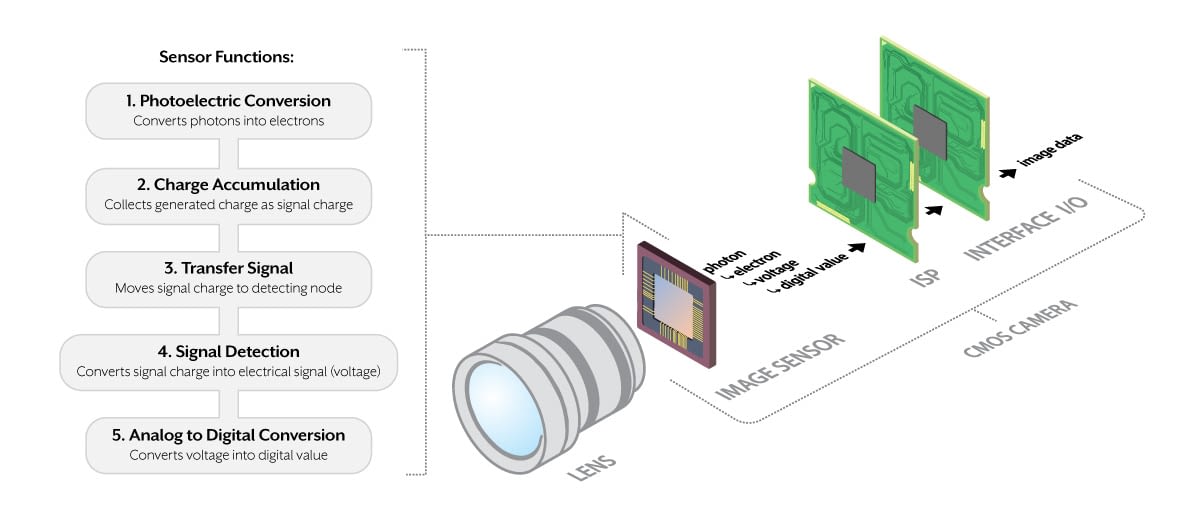
# 1. 图像增强概述**
图像增强是一项计算机视觉技术,旨在改善图像的视觉质量,使其更适合特定任务或应用。它涉及对图像进行一系列处理操作,包括亮度和对比度调整、色彩校正以及其他高级技术。
图像增强在许多领域都有应用,例如医学成像、遥感、工业检测和娱乐。它可以提高图像的可视性、突出特征、减少噪声和伪影,从而改善图像的整体质量。
图像增强过程通常涉及以下步骤:
- 图像预处理:对图像进行必要的预处理,例如调整大小、去噪和转换颜色空间。
- 图像增强:应用特定的增强技术,例如亮度和对比度调整、色彩校正和图像融合。
- 图像后处理:对增强后的图像进行后处理,例如锐化、边缘检测和形态学操作。
# 2. 亮度和对比度调整
### 2.1 亮度调整的原理和方法
亮度调整是指改变图像中像素的整体亮度水平。常见的亮度调整方法包括:
#### 2.1.1 直方图均衡化
直方图均衡化是一种通过调整像素值分布来增强图像对比度的技术。它通过计算图像的直方图,并将其拉伸到整个灰度范围来实现。
**代码块:**
```python
import cv2
import numpy as np
# 读取图像
image = cv2.imread('image.jpg')
# 进行直方图均衡化
equ = cv2.equalizeHist(image)
# 显示原始图像和均衡化后的图像
cv2.imshow('Original Image', image)
cv2.imshow('Equalized Image', equ)
cv2.waitKey(0)
cv2.destroyAllWindows()
```
**逻辑分析:**
* `cv2.equalizeHist()` 函数接受一个图像数组作为输入,并返回一个直方图均衡化后的图像。
* 直方图均衡化通过计算图像的直方图,并将其拉伸到整个灰度范围来实现。
* 原始图像和均衡化后的图像在窗口中显示,以便进行比较。
#### 2.1.2 Gamma 校正
Gamma 校正是一种通过调整图像的伽马值来改变其亮度的技术。伽马值是一个指数,它控制图像中像素值与实际亮度之间的关系。
**代码块:**
```python
import cv2
import numpy as np
# 读取图像
image = cv2.imread('image.jpg')
# 设置伽马值
gamma = 2.0
# 进行伽马校正
gamma_corrected = cv2.gammaCorrect(image, gamma)
# 显示原始图像和伽马校正后的图像
cv2.imshow('Original Image', image)
cv2.imshow('Gamma Corrected Image', gamma_corrected)
cv2.waitKey(0)
cv2.destroyAllWindows()
```
**逻辑分析:**
* `cv2.gammaCorrect()` 函数接受一个图像数组和一个伽马值作为输入,并返回一个伽马校正后的图像。
* 伽马值大于 1 时,图像变亮;小于 1 时,图像变暗。
* 原始图像和伽马校正后的图像在窗口中显示,以便进行比较。
### 2.2 对比度调整的原理和方法
对比度调整是指改变图像中像素值之间的差异。常见的对比度调整方法包括:
#### 2.2.1 线性对比度拉伸
线性对比度拉伸是一种通过调整图像的最小值和最大值来增强其对比度的技术。
**代码块:**
```python
import cv2
import numpy as np
# 读取图像
image = cv2.imread('image.jpg')
# 设置最小值和最大值
min_val = 0
max_val = 255
# 进行线性对比度拉伸
stretched = cv2.normalize(image, None, min_val, max_val, cv2.NORM_MINMAX)
# 显示原始图像和对比度拉伸后的图像
cv2.imshow('Original Image', image)
cv2.imshow('Contrast Stretched Image', stretched)
cv2.waitKey(0)
cv2.destroyAllWindows()
```
**逻辑分析:**
* `cv2.normalize()` 函数接受一个图像数组、最小值、最大值和归一化类型作为输入,并返回一个归一化后的图像。
* 线性对比度拉伸通过将图像的最小值和最大值调整到指定的范围来实现。
* 原始图像和对比度拉伸后的图像在窗口中显示,以便进行比较。
#### 2.2.2 非线性对比度拉伸
非线性对比度拉伸是一种通过调整图像的直方图来增强其对比度的技术。常见的非线性对比度拉伸方法包括对数变换和幂律变换。
**代码块:**
```python
import cv2
import numpy as np
# 读取图像
image = cv2.imread('image.jpg')
# 设置幂律变换参数
gamma = 0.5
# 进行幂律变换
power_law = cv2.pow(image, gamma)
# 显示原始图像和幂律变换后的图像
cv2.imshow('Original Image', image)
cv2.imshow('Power Law Transformed Image', power_law)
cv2.waitKey(0)
cv2.destroyAllWindows()
```
**逻辑分析:**
* `cv2.pow()` 函数接受一个图像数组和一个幂律变换参数作为输入,并返回一个幂律变换后的图像。
* 幂律变换参数大于 1 时,图像变亮;小于 1 时,图像变暗。
* 原始图像和幂律变换后的图像在窗口中显示,以便进行比较。
# 3. 色彩校正
色彩校正旨在调整图像的色彩分布,以改善其视觉效果和准确性。它涉及将图像从一个色彩空间转换为另一个色彩空间,并调整其色彩平衡,以获得更真实或更令人愉悦的色彩。
### 3.1 色彩空间的转换
色彩空间定义了表示颜色的方式。最常用的色彩空间是 RGB(红色、绿色、蓝色),它将颜色表示为三个通道的强度值。其他色彩空间包括 HSV(色调、饱和度、值)和 YUV(亮度、色度、色度)。
#### 3.1.1 RGB 到 HSV 的转换
RGB 到 HSV 的转换将 RGB 通道转换为色调(H)、饱和度(S)和值(V)通道。色调表示颜色的基本颜色(例如红色、绿色、蓝色),饱和度表示颜色的强度,值表示颜色的亮度。
```python
import cv2
# 读取图像
image = cv2.imread('image.jpg')
# 转换为 HSV
hsv = cv2.cvtColor(image, cv2.COLOR_BGR2HSV)
```
#### 3.1.2 HSV 到 RGB 的转换
HSV 到 RGB 的转换将 HSV 通道转换为 RGB 通道。此转换对于调整图像的色彩平衡很有用。
```python
# 转换为 RGB
rgb = cv2.cvtColor(hsv, cv2.COLOR_HSV2BGR)
```
### 3.2 色彩平衡的调整
色彩平衡调整图像中不同颜色的强度,以获得更真实或更令人愉悦的色彩。
#### 3.2.1 直方图均衡化
直方图均衡化是一种调整图像色彩平衡的常用方法。它通过将图像的直方图(像素强度分布)拉伸到整个范围来实现,从而增强对比度并改善色彩分布。
```python
# 直方图均衡化
equ = cv2.equalizeHist(image)
```
#### 3.2.2 色彩校正矩阵
色彩校正矩阵是一种更高级的方法,用于调整图像的色彩平衡。它使用 3x3 矩阵来乘以图像的每个像素,从而调整其颜色分量。
```python
# 创建色彩校正矩阵
matrix = np.array([[1.0, 0.0, 0.0], [0.0, 1.0, 0.0], [0.0, 0.0, 1.0]])
# 应用色彩校正
corrected = cv2.transform(image, matrix)
```
# 4. 图像增强实践
### 4.1 OpenCV 中的图像增强函数
#### 4.1.1 cv2.equalizeHist()
**函数原型:**
```python
cv2.equalizeHist(src, dst=None) -> dst
```
**参数:**
* `src`: 输入图像,必须为灰度图像或 3 通道彩色图像。
* `dst`: 输出图像,与 `src` 具有相同的尺寸和类型。
**功能:**
`cv2.equalizeHist()` 函数通过直方图均衡化调整图像的亮度和对比度。它重新分布图像的像素值,使每个灰度级的像素数量大致相等。
**逻辑分析:**
1. 计算图像的灰度直方图,即每个灰度级出现的次数。
2. 累加直方图,得到每个灰度级累积出现的次数。
3. 归一化累积直方图,将值映射到 [0, 1] 的范围内。
4. 将归一化后的累积直方图作为查找表,将输入图像的每个像素值映射到新的值。
**代码示例:**
```python
import cv2
# 读取图像
image = cv2.imread('image.jpg', cv2.IMREAD_GRAYSCALE)
# 直方图均衡化
equalized_image = cv2.equalizeHist(image)
# 显示结果
cv2.imshow('Original Image', image)
cv2.imshow('Equalized Image', equalized_image)
cv2.waitKey(0)
cv2.destroyAllWindows()
```
#### 4.1.2 cv2.gammaCorrect()
**函数原型:**
```python
cv2.gammaCorrect(src, gamma, dst=None) -> dst
```
**参数:**
* `src`: 输入图像,必须为灰度图像或 3 通道彩色图像。
* `gamma`: Gamma 校正系数,大于 1 时提亮图像,小于 1 时调暗图像。
* `dst`: 输出图像,与 `src` 具有相同的尺寸和类型。
**功能:**
`cv2.gammaCorrect()` 函数通过 Gamma 校正调整图像的对比度。它将输入图像的每个像素值提高到 `gamma` 次方。
**逻辑分析:**
1. 将输入图像的每个像素值映射到 [0, 1] 的范围内。
2. 将映射后的值提高到 `gamma` 次方。
3. 将结果值重新映射到图像的原始范围。
**代码示例:**
```python
import cv2
# 读取图像
image = cv2.imread('image.jpg', cv2.IMREAD_GRAYSCALE)
# Gamma 校正
gamma_corrected_image = cv2.gammaCorrect(image, 1.5)
# 显示结果
cv2.imshow('Original Image', image)
cv2.imshow('Gamma Corrected Image', gamma_corrected_image)
cv2.waitKey(0)
cv2.destroyAllWindows()
```
### 4.2 实际图像增强案例
#### 4.2.1 昏暗图像的提亮
**问题:**图像太暗,细节难以看清。
**解决方案:**
* 使用 `cv2.equalizeHist()` 函数进行直方图均衡化。
* 使用 `cv2.gammaCorrect()` 函数增加图像的 Gamma 值。
**代码示例:**
```python
import cv2
# 读取昏暗图像
image = cv2.imread('dark_image.jpg', cv2.IMREAD_GRAYSCALE)
# 直方图均衡化
equalized_image = cv2.equalizeHist(image)
# Gamma 校正
gamma_corrected_image = cv2.gammaCorrect(equalized_image, 1.5)
# 显示结果
cv2.imshow('Original Image', image)
cv2.imshow('Enhanced Image', gamma_corrected_image)
cv2.waitKey(0)
cv2.destroyAllWindows()
```
#### 4.2.2 过曝图像的调暗
**问题:**图像太亮,细节丢失。
**解决方案:**
* 使用 `cv2.equalizeHist()` 函数进行直方图均衡化。
* 使用 `cv2.gammaCorrect()` 函数降低图像的 Gamma 值。
**代码示例:**
```python
import cv2
# 读取过曝图像
image = cv2.imread('overexposed_image.jpg', cv2.IMREAD_GRAYSCALE)
# 直方图均衡化
equalized_image = cv2.equalizeHist(image)
# Gamma 校正
gamma_corrected_image = cv2.gammaCorrect(equalized_image, 0.5)
# 显示结果
cv2.imshow('Original Image', image)
cv2.imshow('Enhanced Image', gamma_corrected_image)
cv2.waitKey(0)
cv2.destroyAllWindows()
```
# 5.1 自适应图像增强
在某些情况下,图像的某些区域可能需要不同的增强处理。自适应图像增强技术可以根据图像的不同区域动态调整增强参数,以实现更精细的增强效果。
### 5.1.1 局部对比度增强
局部对比度增强算法通过计算图像中每个像素周围区域的对比度,然后根据计算出的对比度调整像素的亮度值,从而增强图像的局部对比度。
**代码示例:**
```python
import cv2
# 读取图像
image = cv2.imread('image.jpg')
# 局部对比度增强
clahe = cv2.createCLAHE(clipLimit=2.0, tileGridSize=(8, 8))
enhanced_image = clahe.apply(image)
# 显示增强后的图像
cv2.imshow('Enhanced Image', enhanced_image)
cv2.waitKey(0)
cv2.destroyAllWindows()
```
**参数说明:**
* `clipLimit`: 限制对比度增强后的像素值与原始像素值之间的最大差异。
* `tileGridSize`: 指定图像划分为网格的尺寸,每个网格内独立计算对比度。
### 5.1.2 局部直方图均衡化
局部直方图均衡化算法将图像划分为小的区域,然后对每个区域的像素进行直方图均衡化。这种方法可以增强图像的局部对比度,同时保留全局亮度分布。
**代码示例:**
```python
import cv2
# 读取图像
image = cv2.imread('image.jpg')
# 局部直方图均衡化
clahe = cv2.createCLAHE(clipLimit=2.0, tileGridSize=(8, 8))
enhanced_image = clahe.apply(image)
# 显示增强后的图像
cv2.imshow('Enhanced Image', enhanced_image)
cv2.waitKey(0)
cv2.destroyAllWindows()
```
**参数说明:**
* `clipLimit`: 限制直方图均衡化后的像素值与原始像素值之间的最大差异。
* `tileGridSize`: 指定图像划分为网格的尺寸,每个网格内独立进行直方图均衡化。
0
0





